Ошибки сети на iPhone с iOS 18 стали одной из проблем, которыми в последнее время интересуется iFan. Знаете, как их исправить? Читайте следующую статью!
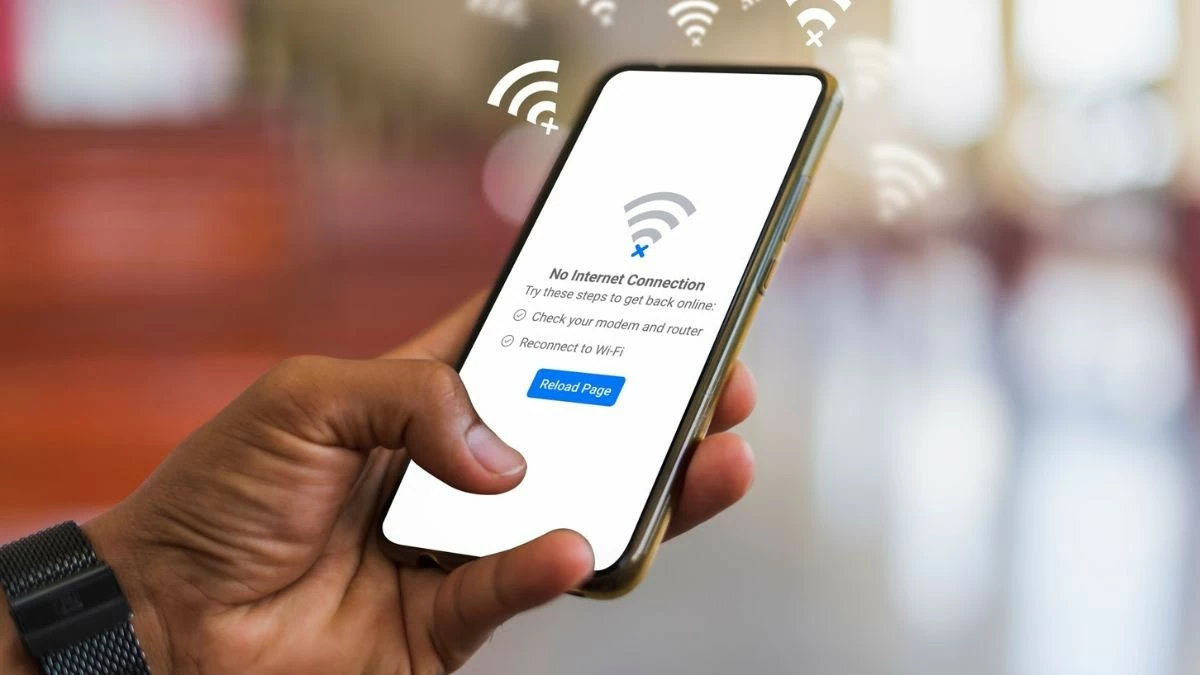 |
iOS 18 предлагает множество новых функций и интересных улучшений для пользователей iPhone, но не лишена и ряда ошибок, в том числе сетевых. Такие проблемы, как потеря соединения, нестабильная работа сети или отсутствие доступа к интернету, доставляют массу неудобств. Ниже приведены некоторые распространённые и эффективные способы их решения.
Продолжайте включать и выключать Wi-Fi снова.
При возникновении проблем с сетевым подключением в iOS 18 один из простых и эффективных способов — отключить и снова включить Wi-Fi. Это поможет устройству обновить подключение и может исправить медленную или нестабильную работу сети. Просто перейдите в «Настройки», выберите Wi-Fi, затем отключите и снова включите Wi-Fi, чтобы снова подключить устройство к сети.
Если проблема не устранена, попробуйте удалить текущую сеть Wi-Fi и подключиться заново. Это поможет удалить устаревшую информацию и настройки, которые могут конфликтовать с сетью.
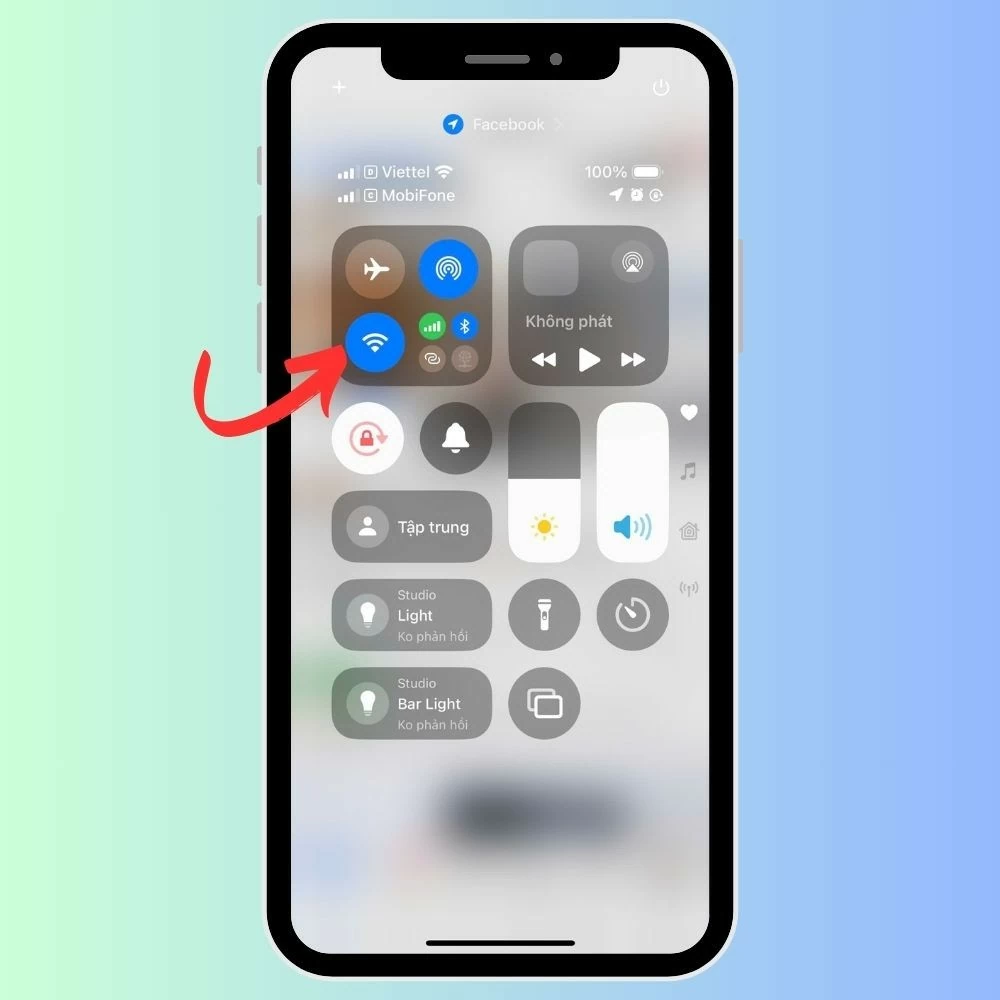 |
Включайте и выключайте мобильные данные
Если у вас возникли проблемы с подключением к сети, быстрое решение — включить и снова выключить сотовые данные на iPhone. Это обновит подключение устройства к сотовой сети вашего оператора, что должно восстановить более стабильное соединение. Для этого перейдите в «Настройки», выберите «Сотовая связь», затем выключите и снова включите сотовые данные.
Это особенно полезно, если вы находитесь в зоне со слабым сигналом или ваш iPhone внезапно теряет соединение. Обновление соединения поможет устройству быстрее и надёжнее подключиться к сотовой сети.
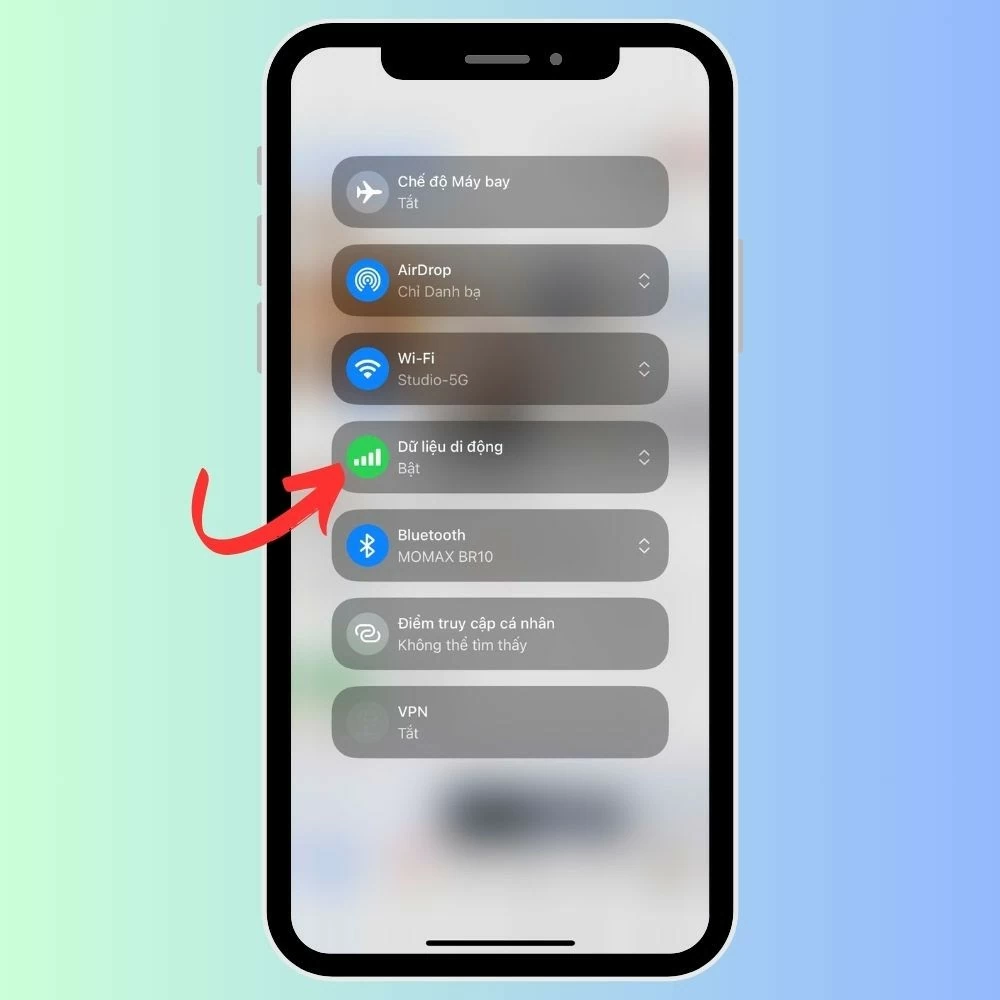 |
Повторно подключитесь к последней сети Wi-Fi
Если на вашем iPhone в iOS 18 возникает ошибка сети, эффективным решением будет повторное подключение к сети Wi-Fi. Вы можете перейти в «Настройки», выбрать «Wi-Fi» и удалить текущую сеть. Если сеть была удалена, найдите её в списке и подключитесь заново, при необходимости введя пароль.
Это позволит удалить старую информацию о подключении или устранить конфликты, что поможет вашему устройству установить новое и более стабильное подключение к вашей сети Wi-Fi.
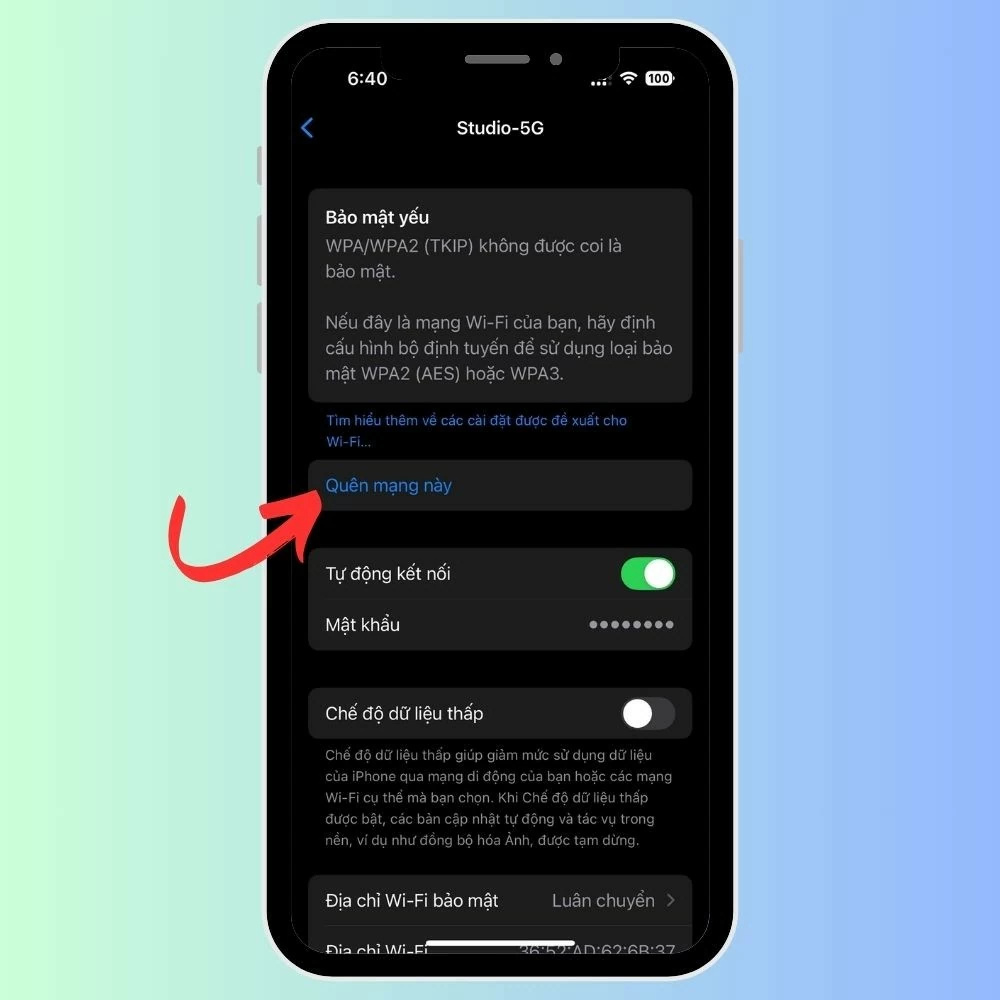 |
Перезагрузите свой iPhone.
Простой, но эффективный способ исправить ошибки сети — перезагрузить iPhone. Это освободит временную память и обновит операционную систему, что может устранить временные конфликты, вызывающие проблемы с сетевым подключением. Для этого нажмите и удерживайте кнопку питания и следуйте инструкциям по перезагрузке iPhone.
После перезагрузки устройства повторно проверьте подключение, чтобы убедиться, что проблема устранена. Это базовое решение, но оно часто даёт быстрый результат.
Обновите iOS до последней версии прямо сейчас
Если у вас возникли проблемы с сетью в iOS 18, проверка наличия последней версии iOS и её обновление до неё могут помочь эффективно решить проблему. Обновления часто содержат исправления ошибок и улучшения производительности, включая исправления проблем с сетевым подключением. Чтобы проверить наличие обновлений, перейдите в раздел «Настройки», выберите «Основные», а затем выберите «Обновление ПО».
Если доступно новое обновление, скачайте и установите его, чтобы обеспечить более безопасную и стабильную работу вашего устройства. Обновление операционной системы может помочь исправить ошибки предыдущей версии.
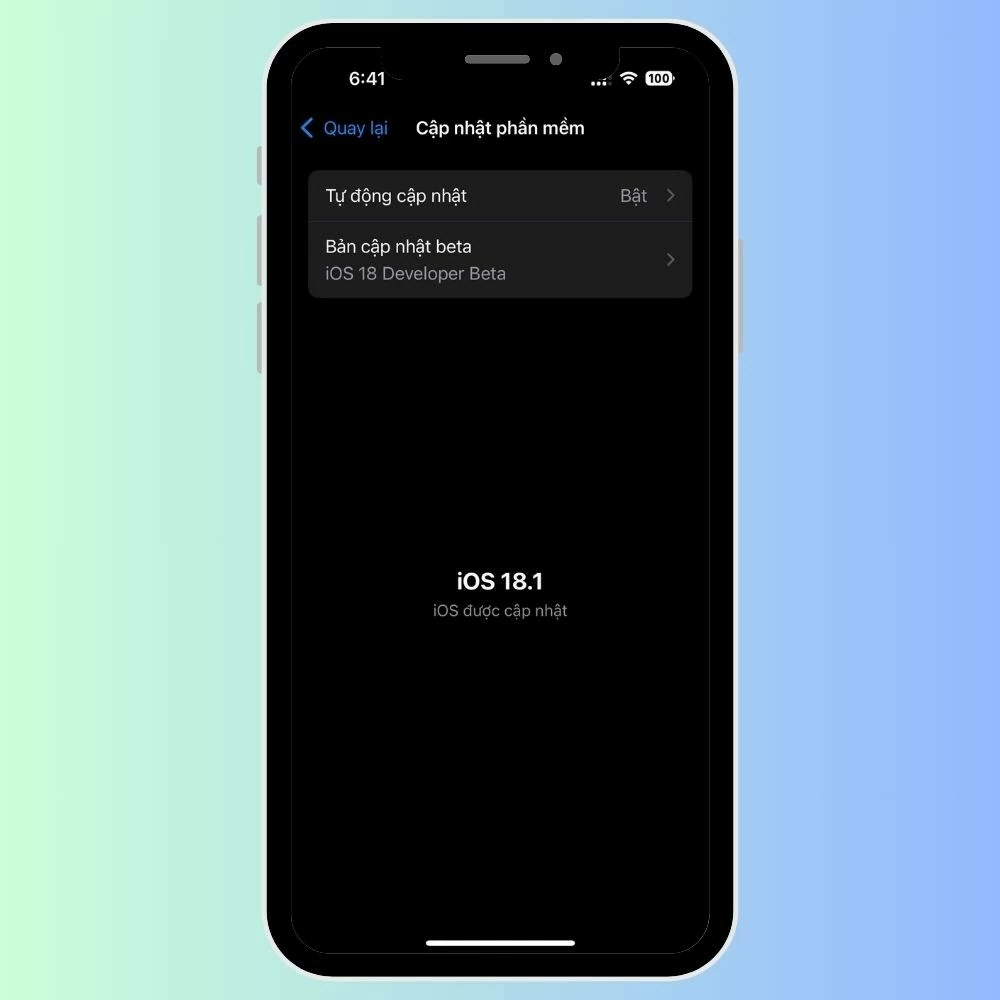 |
Перейти к понижению версии iOS до официально выпущенной более старой версии
Если у вас возникли проблемы с подключением к сети или непредвиденные проблемы с iOS 18, одним из решений может стать переход на более старую, официально выпущенную версию iOS. Старые версии, как правило, более стабильны, поскольку прошли тщательное тестирование и исправление ошибок, что помогает избежать появления новых программных ошибок в бета-версиях или незаконченных версиях iOS 18.
Для понижения версии необходимо создать резервную копию важных данных и восстановить старую версию iOS через iTunes или Finder на компьютере. Хотя этот процесс не слишком сложен, его следует выполнять осторожно, чтобы избежать потери данных. После отката к предыдущей версии ваше устройство будет работать стабильнее, а некоторые ошибки сетевого подключения могут быть полностью устранены.
Выше приведены причины и решения сетевых ошибок в iOS 18. Надеемся, эта статья поможет вам эффективно решить проблему. Удачи!
Источник: https://baoquocte.vn/huong-dan-cach-khac-phuc-ios-18-loi-mang-nhanh-chong-286163.html




![[Фото] Премьер-министр Фам Минь Чинь присутствует на 5-й церемонии вручения Национальной премии в области прессы за предотвращение и борьбу с коррупцией, расточительством и негативом](https://vphoto.vietnam.vn/thumb/1200x675/vietnam/resource/IMAGE/2025/10/31/1761881588160_dsc-8359-jpg.webp)


![[Фото] Дананг: вода постепенно отступает, местные власти пользуются преимуществами очистки](https://vphoto.vietnam.vn/thumb/1200x675/vietnam/resource/IMAGE/2025/10/31/1761897188943_ndo_tr_2-jpg.webp)






































































































Комментарий (0)